荣耀手机云备份操作全流程_荣耀手机实现数据安全不丢失
时间:2025-07-20 | 作者: | 阅读:0开启荣耀手机云备份功能可确保数据安全,避免换机或误删导致重要资料丢失。一、登录荣耀账号并开启云服务,进入设置开启自动同步及选择同步数据类型;二、手动执行首次完整备份,路径为设置>备份和恢复>云备份,注意备份耗时与电量、wi-fi环境;三、通过网页端或app端查看备份状态、删除旧备份、调整同步策略;四、恢复数据时登录同一账号,可通过新设备提示恢复或手动进入设置>系统更新>备份恢复中选择从云恢复,注意恢复操作会覆盖现有数据。

荣耀手机的云备份功能,是确保数据安全、避免意外丢失最直接有效的方式之一。如果你担心换机、误删或系统问题导致照片、联系人、聊天记录等重要资料丢失,那掌握这套云备份操作流程非常必要。

一、开启荣耀云服务:第一步必须完成
使用云备份前,首先要确认你的荣耀手机已经登录了荣耀账号,并且开启了荣耀云服务。这个账号是你后续所有云端数据存储和恢复的基础。
操作步骤如下:
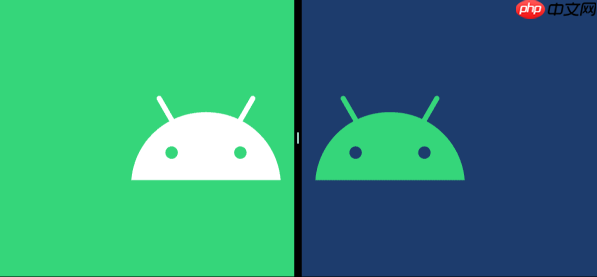
- 打开【设置】 > 【登录与安全】 > 【荣耀账号】;
- 如果还没登录,点击登录已有账号或注册一个新账号;
- 返回主界面后进入【云服务】选项,打开自动同步开关;
- 选择需要同步的数据类型,比如联系人、短信、照片、日历等。
建议把“Wi-Fi环境下自动同步”也开启,这样可以保证在不浪费流量的前提下持续备份。
二、手动执行一次完整备份:别只依赖自动同步
虽然自动同步很方便,但第一次使用时最好手动执行一次完整的云备份,确认所有设置正常工作。
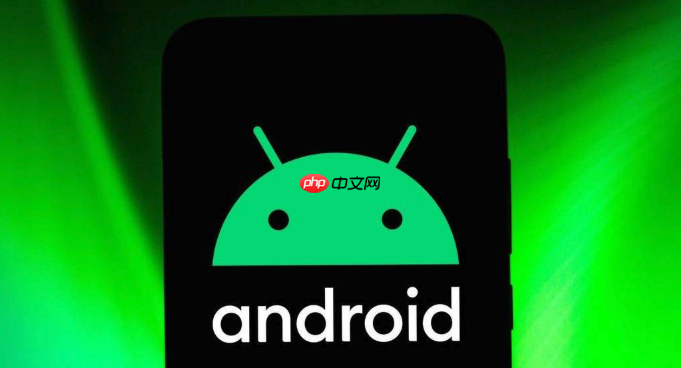
操作路径为:
- 进入【设置】 > 【系统和更新】 > 【备份和恢复】;
- 点击【云备份】;
- 登录荣耀账号后,点击【立即备份】;
- 勾选你希望上传到云端的数据项,比如应用数据、通话记录、照片等;
- 确认后点击开始备份,等待进度条走完即可。
这里需要注意两点:
- 备份过程可能耗时较长,尤其是照片多的时候,建议在充电和Wi-Fi环境下进行;
- 每次手动备份都会覆盖之前的云端数据,所以如果刚做过重要更改,记得及时再备一次。
三、查看和管理云端数据:随时了解备份状态
荣耀云服务提供了网页端和App端的管理方式,你可以通过电脑访问 荣耀云官网 查看已备份的内容,也可以在手机上随时检查备份时间、文件数量和剩余空间。
常见需求包括:
- 查看最近一次备份时间是否正常;
- 删除不需要的旧备份释放空间;
- 设置不同设备间的同步策略(比如同时用两台荣耀设备);
如果发现某类数据没有同步成功,可以尝试关闭再重新启用该类别的同步权限,或者检查网络连接是否稳定。
四、恢复数据也很简单:换机或重置后必备技能
当你更换新手机或不小心清空了数据,只要登录同一个荣耀账号,就能轻松恢复之前备份的内容。
恢复方法有两种:
在新设备上首次开机时恢复系统会提示你登录账号并恢复数据,选择对应备份点即可。
在已有设备中手动恢复
- 进入【设置】 > 【系统和更新】 > 【备份和恢复】;
- 点击【恢复】 > 【从云恢复】;
- 选择要恢复的备份文件,确认后等待恢复完成。
注意:恢复会覆盖当前设备上的现有数据,请提前做好判断,避免误操作。
基本上就这些,整个流程看起来有点步骤多,其实操作起来并不复杂。关键是养成定期检查备份状态的习惯,别等到数据丢了才想起来没备份。
来源:https://www.php.cn/faq/1418203.html
免责声明:文中图文均来自网络,如有侵权请联系删除,心愿游戏发布此文仅为传递信息,不代表心愿游戏认同其观点或证实其描述。
相关文章
更多-
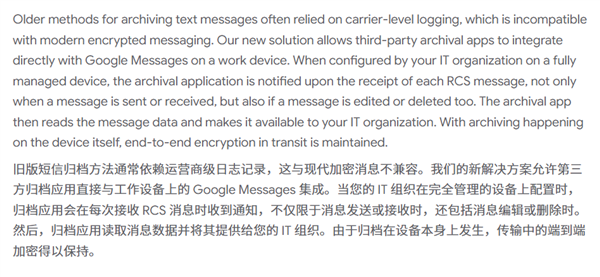
- 谷歌推RCS信息存档功能:公司可监控员工私密信息!
- 时间:2025-12-01
-

- 本来觉得双11没啥好买的 结果这些手机还挺香
- 时间:2025-11-05
-

- 真我GT8Pro官宣四个“2”:立志要成5000元内最强
- 时间:2025-09-25
-
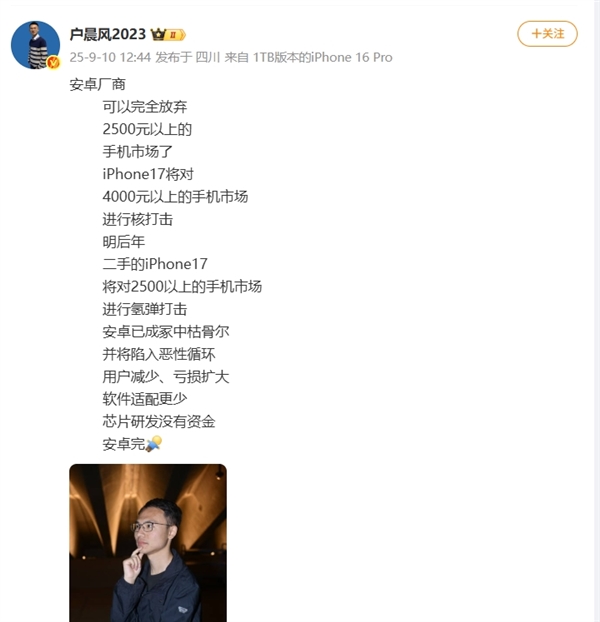
- 网红发明的“苹果人”“安卓人”概念火了:“安卓”竟然成脏话了
- 时间:2025-09-14
-

- 天气预报APP哪个最精准 5款高准确率天气软件实测对比
- 时间:2025-07-29
-
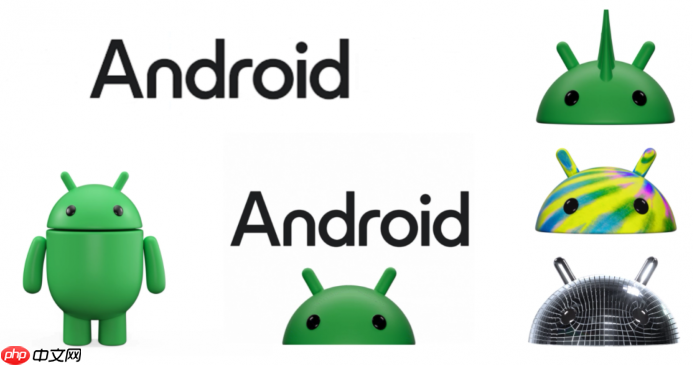
- 诺基亚手机热点共享配置方案_诺基亚手机便捷联网的详细教程
- 时间:2025-07-29
-

- 华为手机多屏协同功能实战_华为手机与电脑联动的最佳技巧
- 时间:2025-07-29
-

- 三星手机如何设置指纹支付功能?_安卓支付安全保障教程
- 时间:2025-07-28
精选合集
更多大家都在玩
大家都在看
更多-

- 燕云十六声不同难度收益一样吗
- 时间:2026-01-12
-

- 名字id男生诗意网名(精选100个)
- 时间:2026-01-12
-

- 卡厄思梦境国服开服教程
- 时间:2026-01-12
-

- 知乎怎么创建个人圈子?知乎创建个人圈子教程
- 时间:2026-01-12
-
- 《王者荣耀》S24妲己一个技能秒人出装铭文是什么-妲己铭文搭配技巧
- 时间:2026-01-12
-

- 泰拉瑞亚神圣之地的宝藏与挑战
- 时间:2026-01-12
-
- 《王者荣耀》点券赠送规则详解-怎么赠送好友英雄与皮肤
- 时间:2026-01-12
-

- 全明星觉醒上线时间
- 时间:2026-01-12

![《这是我的土地》 v1.0.3.19014升级档+未加密补丁[ANOMALY] v1.0.3.19014](https://img.wishdown.com/upload/soft/202601/04/1767522369695a4041041f4.jpg)










